萬盛學電腦網 >> 圖文處理 >> Photoshop教程 >> ps入門教程 >> 利用PS漸變及變形工具制作紅飄帶
利用PS漸變及變形工具制作紅飄帶
這裡介紹一種制作飄帶較為簡單的方法。過程:先用選區及漸變制作一些有褶皺感的漸變色,然後用變形工具適當變形就可以得到初步的飄帶,後期稍微處理一下明暗即可。
photoshop教程最終效果

1、新建大小適當的文件,新建一個圖層,用矩形選框工具拉一個矩形選區,選擇漸變工具,設置自己喜歡的漸變色,然後拉出下圖所示的對稱漸變。

2、把拉好的漸變多復制幾份,適當排列好,然後把這些圖層合並為一個圖層。

3、按Ctrl + T 變形,然後鼠標右鍵選擇變形,拉出自己喜愛的形狀。
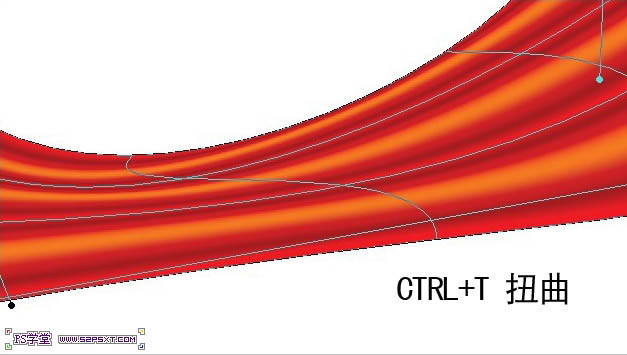
4、再適當縮小一點。
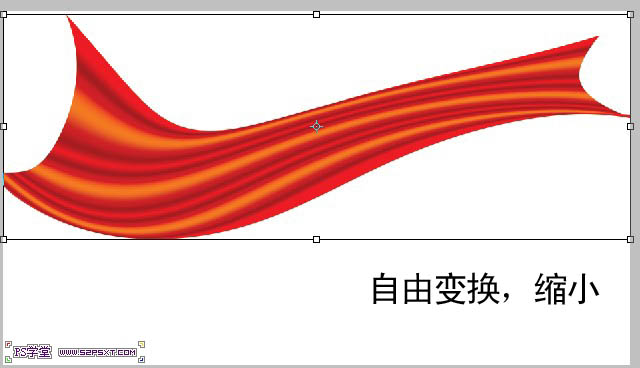
5、新建一個圖層,混合模式改為“正片疊底”,給絲帶的亮部塗上一些紅色。
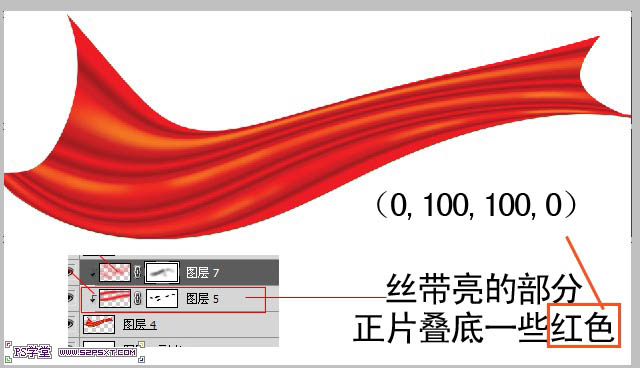
6、新建一個圖層,混合模式改為“顏色減淡”,同上的方法給絲帶的暗部塗上紅色。
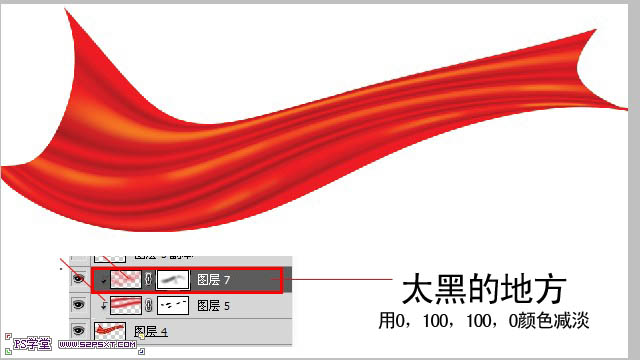
圖層參照:

最終效果:

ps入門教程排行
軟件知識推薦
相關文章
圖片文章
copyright © 萬盛學電腦網 all rights reserved



